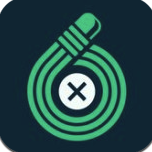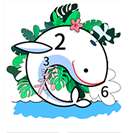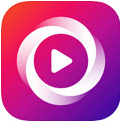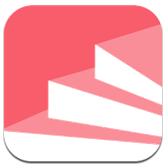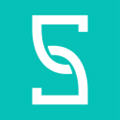如何在钉钉下载文件
2025-07-10 10:49:02来源:sxtmmc编辑:佚名
在日常工作和学习中,我们常常会在钉钉上接收和处理各种文件。那么,钉钉怎么下载文件呢?下面就为大家详细介绍。
手机端下载文件
1. 打开钉钉应用,进入所在的聊天群组或聊天窗口。
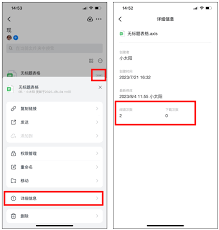
2. 找到需要下载的文件,点击文件名称。
3. 进入文件详情页面后,点击页面下方的“下载”按钮,文件便会开始下载,下载完成后可以在手机的文件管理中找到该文件。
电脑端下载文件
1. 登录电脑版钉钉,进入相应的聊天界面。
2. 找到要下载的文件,鼠标悬停在文件上,会出现一个下拉菜单。
3. 在下拉菜单中选择“下载”选项,文件即开始下载,默认的下载路径一般为电脑的“下载”文件夹,你也可以在钉钉的设置中查看和修改下载路径。
网页端下载文件
1. 打开钉钉网页版,登录账号。
2. 进入包含文件的聊天窗口或群组。
3. 找到目标文件,点击文件名旁边的下载图标,即可开始下载。
在下载钉钉文件时,还需要注意一些事项。首先,确保网络连接稳定,否则可能会导致下载中断或失败。其次,如果遇到文件下载不了的情况,可以检查一下文件的权限设置,是否有权限进行下载操作。另外,不同类型的文件可能需要相应的应用程序才能打开,如果下载后无法正常查看或使用,可以尝试安装对应的软件。
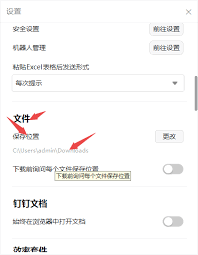
钉钉提供了便捷的文件下载功能,无论是手机端、电脑端还是网页端,操作都相对简单。通过掌握正确的下载方法,我们可以高效地获取所需文件,更好地开展工作和学习。希望以上内容对大家有所帮助,让大家在使用钉钉下载文件时不再迷茫。